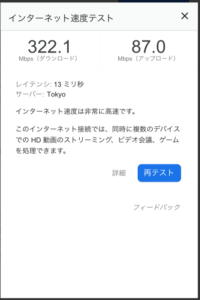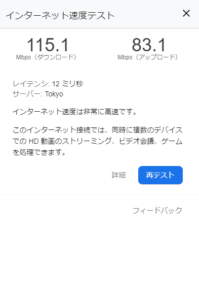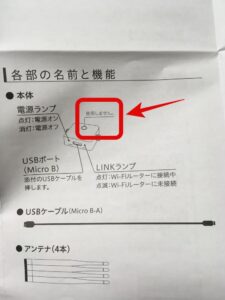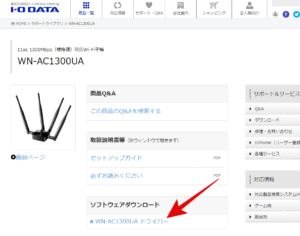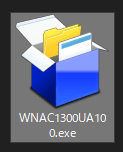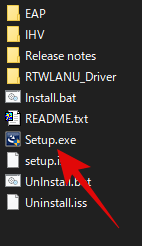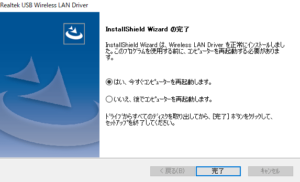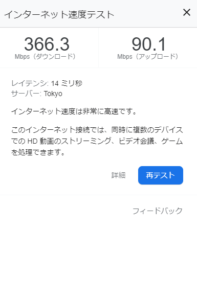家のパソコンのインターネット速度をもっと早くしたくて買ってしまいました。
外見からして電波をバシバシ受け取ってくれそうな無線子機。
購入前に口コミを調べたかったのですが、これが意外なほど少ない。
しかたないので自分で人柱になるつもりで買ってみました。
※この記事を途中で書きっぱなしのまま放置してたらいつの間にやらAmazonの口コミも増えてきました。僕が購入当時はほとんどなかったということで…
それでは購入レビュー、御覧ください
親機じゃなく子機を新調した理由
Wi-Fiの速度を改善するとなると、普通は親機となる無線LANルーターの買い替えを考えるものです。
でも今回僕が選んだのは親機ではなく子機の買い替えです。
「もしかして使ってる子機遅い?」
そんな疑問を思うきっかけになったのがiPad mini5の購入でした。
世間がiPad Air4の発表に浮かれる中、僕はiPad mini5をこっそり購入。
何気なくWi-Fiのスピードテストをしてみたところ…
「あれ?パソコンの倍以上の数字が出てるんだけど!」
パソコンは100Mbpsぐらいの速度に対して、iPad mini5は300Mbpsを超える速度が出ていました。
パソコンで使っていた無線子機はBUFFALO WI-U2-433DMSです。
5GHzの11acにも対応している製品です。
iPad mini5も11acでの接続。
同じ11acで接続しているのだから速度もほぼ変わらないのではと思っていたのですが、まさかの倍以上の数字が出たのです。
というのもパソコンだけでなく、iPhone SE(初代)、旧機種となったiPad mini4もパソコンとほぼ同じ速度。
iPad mini5だけが倍以上の速度が出ているという状態。
WI-U2-433DMS、初代SE、mini4、どれも数年前に発売された機種ばかり。
そこで思ったのが「もしかして同じ11ac接続であっても新しいのは速いの?」となって子機の買い替えに興味が湧いたわけです。
親機(無線ルーター)の性能には満足していた
使用している親機はNECのAterm WG1200HSです。
11acも対応しているし、安定度も抜群。ぶちぶち切れたりすることもなく快適にネットが使えています。
※ちなみに親機は子機を変えた今も変わらず使用中です。
どうせ買うならFF14を快適にしたい
正直、買い換えなくてもパソコンのWi-Fi速度に不満は無かったです。
波はあるのですが大体50Mbps~120Mbpsって感じでした。
これだけ出ていればYou TubeでHD動画もストレスなく見れます。
オンラインゲームのFF14をやっているのですが、これは速度よりもPING(応答速度)の方が重要で、ただPINGも一桁~10代前半って感じでやはり問題無い感じ。
気になっていたのはたまに発生していたラグ
FF14で遊んでいると、通信の遅延によるラグが発生するんです。
そんなに頻繁に起きるわけではなく、たまーに発生する。
1秒ぐらい自分以外のみんなが止まっていたり、クラフターでマクロを実行するとマクロが飛んじゃったりとか。
滅多に起きるわけではないのでオンラインゲームだし、サーバー側の影響も大きそうだし仕方ないかなと思ってました。
ただ無線子機を変えれば、このラグの解消が期待できるかも?しかも速度だって早くなるかもしれないしメリットは大きいのでは、と思ったわけです。
AC1300UAを選んだ理由
子機の買い替えといっても、Amazonを荒らし回っている怪しい中華製品を買うつもりはないです。
日本メーカー、もしくは昔から知っている定番メーカーからと思っていました。
そうやって絞ると意外とパソコンWi-Fi子機の新製品って少ないんですね。
そして見つけたムカデの足のような無線子機
周辺機器メーカーとしては老舗のI-O DATA。僕にとって非常におなじみです。
製品の発売も2020年ということで、新製品が少ないWi-Fi無線子機の中では新しい方。
小さな小型無線子機が1,000円~3,000円って中で6,000円以上という強気の価格ですが、今回は明確に速度上昇を狙っての子機買い替えなので「これだ!」って感じで購入しました。
開封・設定
組み立て
それでは開封し、設定していきます。
箱の下にはアンテナが入ってました。
全部取り出した所。
このアンテナがネジになってるので、くるくる回しながら本体に取り付けます。
ドライバーなど工具は不要です。手で回すだけでオッケー。
アンテナの角度は自由に調節できます。
ちなみにパソコン側へ挿す端子はUSB3でした。
今まで使っていた無線子機(WI-U2-433DMS)と比較してみるとこんな感じ。
ちなみに本体の上にある丸いボタン、「電源ボタンかな?」って思ってたのですが、なんとこれは使用しません。特に意味の無いボタンでした。
ということで設置完了。
ドライバーのセットアップ
CDは付属していないので、I-O DATAの製品ページからダウンロードしてくる必要があります。
ダブルクリックして解凍し、
解凍して出来たフォルダの中にあるSetup.exeを実行。
インストールが終わったら、Wi-Fiに接続して完了です。
無事に繋がりました。
WN-AC1300UAの速度測定
それでは早速スピードテストをしてみます。
いったいどれだけの数字が出てくれるのか…。
すごい!旧子機は115Mbpsだったので3倍以上の速度になりました!
おわりに
旧子機の100Mbpsでも満足してたのですが、3倍以上の速度になると恩恵は想像以上に大きかったです。
特に影響が大きいのはYouTubeですね。
僕はキーボードの「J」「L」による10秒スキップのショートカットを連打することよくあるんですけど、以前はロード待ちになることも多々ありましたが、それがすごく快適になりましたね。
もちろんシークバーの移動による途中からの再生もすごく早い。
ロード待ちを感じることが無くなりました。
これだけ快適になってしまうと、もう旧子機の100Mbps時代には戻れないなぁと思います。
ラグに遭遇することが滅多になくなりました。
これは子機の影響がどれだけあるのかは微妙なところですが、ムカデの足のように何本ものアンテナが生えているのですから、電波の送受信安定度という面で影響は出ているはずです。
パッチ5.4が実装された一週間ぐらいはラグに遭遇することもあったのですが、これは新しい零式実装でサーバーが混んでいるから、という影響のほうが強そうです。
実際、5.4が落ち着いてからはラグに遭遇していません。
トータルでは購入して正解だった製品だと感じました。
無線子機の本体が大きいのは難点ですが、3倍以上の速度アップというメリットがとても魅力です。
僕はデスクトップパソコンなので、置き場所に苦労はしませんでしたが、ノートパソコンの方であっても、ほぼ据え置き同然で使っているようならば、置き場所も問題ないのではと思います。
 ぺらラボ
ぺらラボ